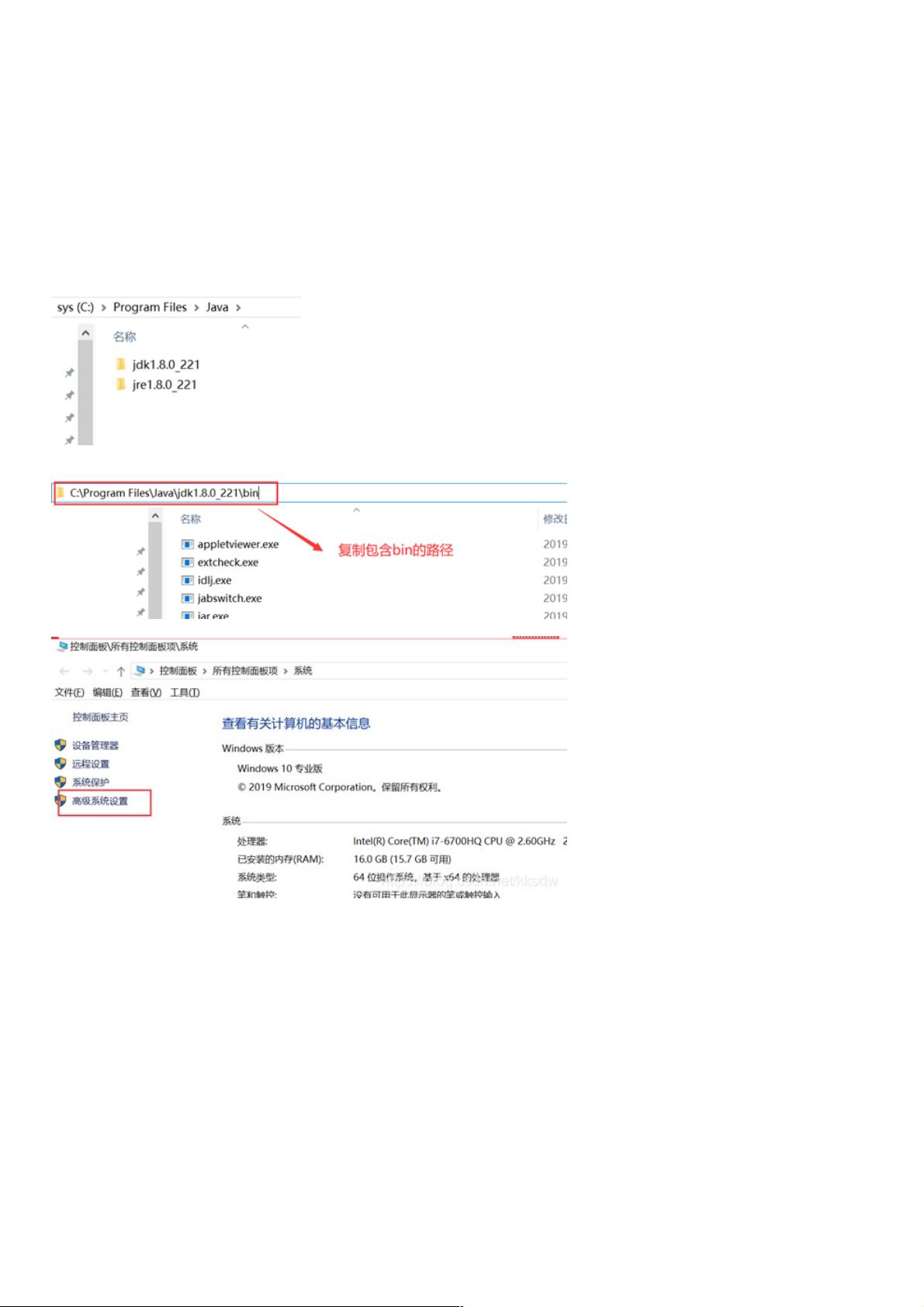Java初学者指南:从安装JDK到编写第一个程序
需积分: 5 87 浏览量
更新于2024-09-01
收藏 742KB PDF 举报
"Java小白初学教程,涵盖了Java与C语言的数据类型对比、Java的应用领域、JDK安装配置以及简单的程序验证步骤。"
对于初学者来说,了解编程语言的基础至关重要。Java是一种广泛使用的面向对象的编程语言,而C语言则是经典的结构化编程语言。在文件后缀上,C语言源代码通常以`.c`为扩展名,头文件以`.h`为扩展名。相比之下,Java程序的源代码文件以`.java`为扩展名。
在数据类型方面,Java中的`byte`类型对应于C语言中的`char`类型。`byte`在Java中占用1字节(8位),可以存储-128到127之间的整数值,这与C语言中的`char`类型相似,尽管在C中`char`还可以用于表示文本字符。
Java的应用非常广泛,主要集中在三个大方向:
1. 终端应用:如桌面应用程序,例如文本编辑器、游戏等。
2. 企业应用:许多大型企业系统,尤其是Web应用程序,使用Java框架如Spring构建。
3. 数据分析:Java库如Apache Hadoop和Spark被用于大数据处理和分析。
安装Java Development Kit (JDK)是学习Java的第一步。JDK安装完成后,其默认路径通常会包含Java的可执行文件。为了使系统能够找到这些文件,需要配置环境变量。在Windows操作系统中,可以通过以下步骤配置:
1. 右键点击“我的电脑”或“此电脑”,选择“属性”。
2. 根据系统设置,可能看到的是单编辑框或多个编辑框的界面。
3. 配置PATH环境变量,将JDK的bin目录添加到路径中,记得在现有路径后面添加分号`;`作为间隔符。
4. 配置完成后,通过Win+R打开运行对话框,输入`cmd`启动命令行窗口。
5. 在命令行中输入`java -version`和`javac -version`,如果正确配置,将显示JDK的版本信息,表明配置成功。
接下来,可以开始编写并运行简单的Java程序。在创建名为`javacode`的文件夹中,使用记事本创建`a1.java`文件。文件内容只需包含一行打印字符,如`System.out.println('a');`。保存并关闭文件后,可以在命令行中使用`javac a1.java`编译代码,然后使用`java a1`运行程序。如果一切顺利,将会在控制台看到字符'a'的输出。
这篇资源为Java初学者提供了入门所需的基本知识,包括语言特点、应用领域、安装配置以及简单的编程实践。通过这些步骤,初学者可以快速搭建起学习Java的环境,并开始尝试编写简单的程序。
2019-08-06 上传
2011-03-08 上传
2023-07-07 上传
2019-04-13 上传
2021-08-15 上传
2022-02-02 上传
点击了解资源详情
2023-09-15 上传
2023-09-24 上传
weixin_38655780
- 粉丝: 3
- 资源: 953
最新资源
- R语言中workflows包的建模工作流程解析
- Vue统计工具项目配置与开发指南
- 基于Spearman相关性的协同过滤推荐引擎分析
- Git基础教程:掌握版本控制精髓
- RISCBoy: 探索开源便携游戏机的设计与实现
- iOS截图功能案例:TKImageView源码分析
- knowhow-shell: 基于脚本自动化作业的完整tty解释器
- 2011版Flash幻灯片管理系统:多格式图片支持
- Khuli-Hawa计划:城市空气质量与噪音水平记录
- D3-charts:轻松定制笛卡尔图表与动态更新功能
- 红酒品质数据集深度分析与应用
- BlueUtils: 经典蓝牙操作全流程封装库的介绍
- Typeout:简化文本到HTML的转换工具介绍与使用
- LeetCode动态规划面试题494解法精讲
- Android开发中RxJava与Retrofit的网络请求封装实践
- React-Webpack沙箱环境搭建与配置指南